Android Studio如何查找和替换
目录

前言
????????在Android Studio中,查找和替换是非常常见的操作,它可以帮助我们快速地定位和修改代码中的错误或不合适的内容。本文将介绍如何在Android Studio中进行查找和替换操作,包括基本的查找和替换、高级的查找和替换、正则表达式等内容,帮助读者更加高效地进行代码编辑和调试。
一、概述
????????在Android Studio中,查找和替换操作可以通过菜单栏、快捷键或右键菜单来进行。基本的查找和替换操作可以通过Ctrl+F和Ctrl+R快捷键来实现,高级的查找和替换操作可以通过Ctrl+Shift+F和Ctrl+Shift+R快捷键来实现。在查找和替换对话框中,我们可以输入要查找或替换的内容,并选择查找范围、查找选项、替换选项等参数,以实现更加精确的查找和替换操作。
例如下方代码修改包名就可以使用替换来实现全文见的修改替换:
package com.example.myapplication;
import androidx.appcompat.app.AppCompatActivity;
import android.os.Bundle;
public class MainActivity extends AppCompatActivity {
@Override
protected void onCreate(Bundle savedInstanceState) {
super.onCreate(savedInstanceState);
setContentView(R.layout.activity_main);
}
}快捷键:Ctrl+F查找,Ctrl+R替换。
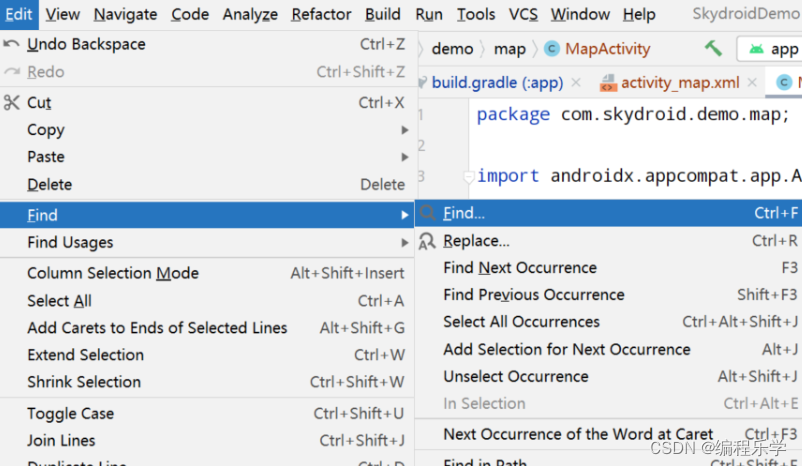
????????除了基本的查找和替换操作,Android Studio还支持正则表达式查找和替换,可以通过在查找和替换对话框中勾选"Regular expression"选项来启用正则表达式功能。正则表达式是一种强大的文本匹配工具,可以帮助我们更加灵活地进行查找和替换操作。
二、总结
????????在Android Studio中,查找和替换是非常常见的操作,可以帮助我们快速地定位和修改代码中的错误或不合适的内容。基本的查找和替换操作可以通过Ctrl+F和Ctrl+R快捷键来实现,高级的查找和替换操作可以通过Ctrl+Shift+F和Ctrl+Shift+R快捷键来实现。在查找和替换对话框中,我们可以输入要查找或替换的内容,并选择查找范围、查找选项、替换选项等参数,以实现更加精确的查找和替换操作。除此之外,Android Studio还支持正则表达式查找和替换,可以帮助我们更加灵活地进行文本匹配和替换操作。
三、更多资源
????????????还可以关注宫纵号《编程乐学》,菜单栏有很多优质的开源项目以及更多的编程资料等你来学习。
本文来自互联网用户投稿,该文观点仅代表作者本人,不代表本站立场。本站仅提供信息存储空间服务,不拥有所有权,不承担相关法律责任。 如若内容造成侵权/违法违规/事实不符,请联系我的编程经验分享网邮箱:chenni525@qq.com进行投诉反馈,一经查实,立即删除!